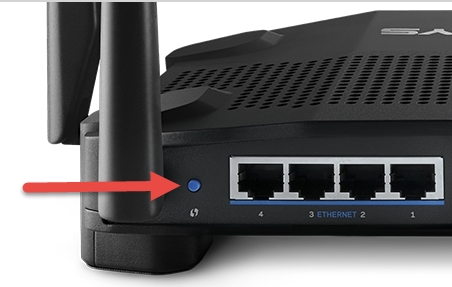Netisルーターの説明が記載されたセクションをサイトに追加しました。もちろん、このカテゴリには、Netisルーターのファームウェアの更新に関する記事が含まれている必要があります。実際にこれから行うことです。 NetisWF2411をフラッシュします。ファームウェアファイルの検索方法、公式Webサイトからのダウンロード方法、ルーターソフトウェアの更新方法について説明します。他のNetisモデルがある場合は、すべてが同じであるため、この手順も適しています。
新しいバージョンでは、原則として、製造元が多くの改善を行い、いくつかのエラーを修正するため、ソフトウェアを更新する必要があります。ただし、ファームウェアをダウンロードするサイトには、新しいバージョンでの変更点の説明があります。 Netisルーターのファームウェアについては、すべて標準スキームに従っています。モデルのファームウェアファイルをダウンロードし、ルーターの設定に移動してファームウェアを入力します。ここで、すべてを詳細に検討します。
Netisルーターのファームウェアの説明
したがって、最初にファームウェア自体をダウンロードする必要があります。公式サイトからのみダウンロードすることをお勧めします。これを行うには、リンクhttp://www.netisru.com/en/Downloads/をたどり、リストからルーターモデルを見つけます。私が持っていますネティスWF2411、それで私はそれを選びます。

次に、異なるファームウェアバージョンのリストが表示されます。
ルーターに新しいバージョンがあるかどうかを確認するには、ルーターの設定に移動し、[システム]タブ-[ソフトウェアの更新]に移動して、インストールされているバージョンを確認します。これを行う方法の詳細については、以下を参照してください。
バージョンを確認し、サイトに新しいバージョンがある場合(リストの一番上にあります)、ダウンロードするには、ダウンロードボタンをクリックするだけです。アーカイブをファームウェアとともにコンピューターに保存します。

ソフトウェアを含むアーカイブがコンピューターに保存されたら、アーカイブを開き、.bin形式のファームウェアファイル自体を見つけて抽出する必要があります。

これで、次のアイテムに進むことができます。
設定によりソフトウェアを更新します
重要!
1. 更新プロセス中は、ルーターの電源を切ったり、何かを押したりしないでください。
2. ファームウェアを更新する最良の方法は、ケーブル接続を使用する場合です。コンピュータをWi-Fi経由で接続している場合でも、ソフトウェアの更新時には、キットに付属のケーブルを使用して接続し、コンピュータのWi-Fiをオフにすることをお勧めします。
アップデート中、ルーターの設定はリセットされません。多くの人がこの質問に非常に興味を持っています。 Wi-Fiパスワードを設定して保持しました。
次のスキームに従って接続します。ルーターのケーブルをLANコネクターに接続し、コンピューターのケーブルをネットワークカードに接続します。

ルーターの設定に移動する必要があります。これを行うには、任意のブラウザを開いて、 192.168.1.1、またはhttp://netis.cc..。この詳細な手順を見ることができます。ユーザー名とパスワードの入力を求められたら、それらを入力します。デフォルトでは、設定を保護するためにパスワードを設定した場合にのみ、プロンプトは表示されません。コントロールパネルが開きます。英語の場合は、言語を変更してボタンをクリックします 上級.

次に、タブに移動します システム – ソフトウェアの更新..。そこに、ルーターにインストールされているファームウェアバージョンが表示されます。更新するには、ボタンをクリックしてください 概観、コンピュータ上のファームウェアファイル(アーカイブから抽出したもの)を選択し、ボタンをクリックします 更新.

更新プロセスが完了するのを待っています。

ファームウェアプロセスが終了すると、設定を含むメインページが開きます。これは、すべてがうまくいったことを意味します。ルーターを使用できます。